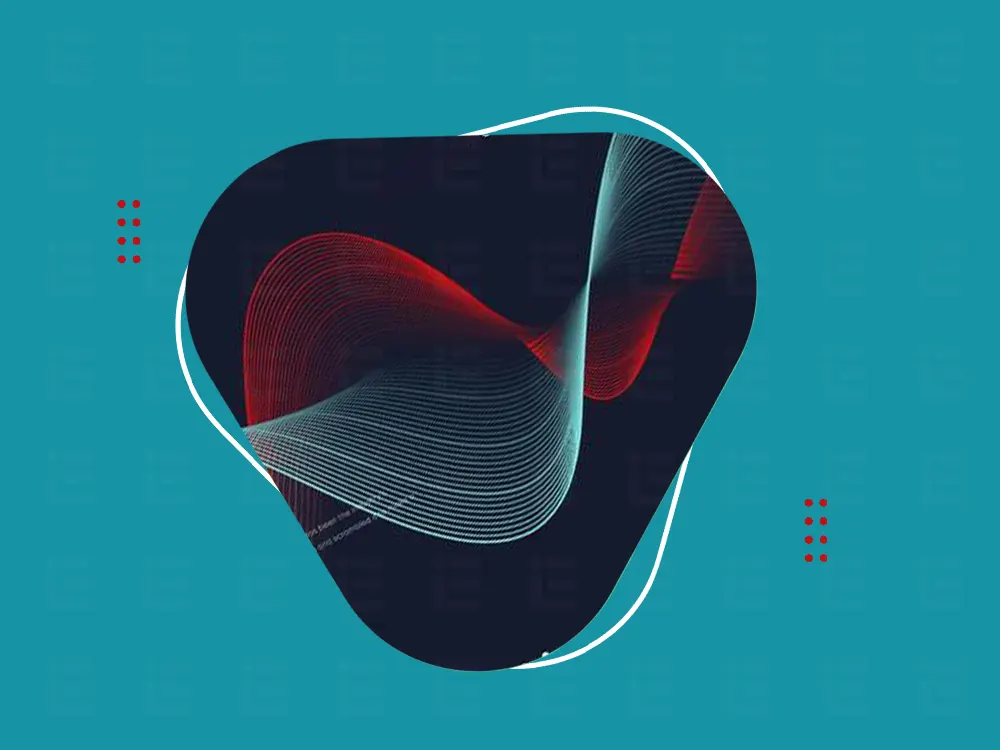تنظیم پسزمینه در المنتور
برای تنظیم پسزمینه در المنتور، ابتدا ابزارک مورد نظر خود را انتخاب کرده و به تب استایل بروید. سپس گزینههای مختلف را مطابق با نیاز طراحی خود انتخاب کنید.
نوع پسزمینه
شما میتوانید از چند گزینه برای پسزمینه استفاده کنید: رنگ، تصویر، گرادینت، ویدیو یا اسلایدشو. انتخاب رنگ ساده و زیبا است، در حالی که تصویر یا ویدیو میتواند به طراحی عمق و جذابیت بیشتری اضافه کند. گرادینت از ترکیب رنگها برای ایجاد افکتهای بصری استفاده میکند و اسلایدشو به شما امکان میدهد چندین تصویر را بهطور متوالی نمایش دهید.
روکش پسزمینه
تصویر پسزمینه میتواند تنظیمات مختلفی مانند رزولوشن، جایگاه و ضمیمه داشته باشد. شما میتوانید تصویر را در مکانهایی مانند مرکز، گوشهها یا در سمتهای مختلف قرار دهید. همچنین، امکان انتخاب نوع حرکت تصویر با پیمایش صفحه (ثابت یا همراه با پیمایش) وجود دارد.
اندازه نمایش و تکرار پسزمینه
تصویر پسزمینه میتواند بهطور خودکار اندازهگیری شده یا به گونهای تنظیم شود که عرض کانتینر را پر کند. برای تنظیم تکرار تصویر، میتوانید آن را در جهت افقی، عمودی یا بهطور کلی در فضای خالی کانتینر تکرار کنید.